U盘如何在PE系统下进行分区
1、首先我们要做的就是要启动U盘pe系统,有人可能认为既然要为U盘分区,直接在系统环境下分区不就行了吗,其实不是这样的,如果在系统环境下为U盘分区,那么只会在此系统中才会显示这个分出来的盘符,在pe系统中是无法识别的,所以,依然不能达到我们的目的,只能进入pe中再去操作。2、进入pe系统后,我们需要用到一个软件,即adds无损分区,一般的pe系统中都会带有这个分区软件,打开后双击打开就可以了。3、然后软件开始启动,在启动的过程中会检测一下U盘的分区,由于只是一个盘,所以会分析得很快。4、进入软件界面,我们可以看到在磁盘的列表中只有一个C盘,我们现在就创建一个分区,在软件的左侧向导处有一个创建分区的选项,用鼠标点击一下这个选项。5、然后来到创建分区方法的设置页,我们的U盘中有很多的剩余空间,而同一分区中也有很多的剩余空间,所以,这两个选项选择任何一个都可以,在这里我是选择的第二个。选择后点击下一步。6、然后来到这个选择分区的列表,由于我们只是分割C盘中的剩余空间为另外一个盘,我们就点击选择这个C盘,然后点击下一步继续。7、现在开始选择分区的大小,即你想为这个新分配出来的盘分出多少空间,这个空间可以自己随便定义,视你的操作需求来定,如果你想备份你电脑中的操作系统就得需要更大的空间,因为pe系统本身所需要的空间很少,所以,调节得大一点也没有关系。调节上面的滑块来调节大小,调节完成,点击下一步。8、为新分配出来的盘分配一个分区标签,这个可以自定义 ,可以随便定义一个盘符,但不能和C盘一样,输入完成下一步继续。9、然后开始设置分区的类型,你是想把此分出来的盘作为激活分区呢还是其他分区,一般我们选择逻辑分区,因为如果选择激活会可能导致放多问题,不如用逻辑分区安全。选择完成,点击下一步继续。10、好了,现在就是我们所要分配的磁盘的预览,我们可以看到新分区的容量示意图以及分区类型的相关信息,确认无误后点击完成按钮,完成我们的分区操作。11、现在回到分区软件的主界面,我们可以看到现在磁盘列表中已经多出了一个磁盘盘符,这就是我们刚才所分出来的盘,就跟系统中的分区一样,现在我们可以在此驱动器中操作文件了。注意事项一定不要为电脑的硬盘分区,有的人不注意,会误将电脑的硬盘进行分区,电脑硬盘分区之后,所有的数据都将消失,系统当然也就会无法进入了。所以,在选择磁盘的时候,一定要注意选择,不能混淆,你可以通过观察它们的容量来区分U盘与硬盘。使用此方法我们可以为U盘分出若干个盘,但是如果分出来的盘过多,就会减少每盘的容量,所以,只要满足要求即可,没有必要分出多个盘。如果你发现你的pe系统中并没有这个软件,你也可以用其他的磁盘分区类的软件来代替,一般操作的方法是大同小异的。为新分配出来的分区选择分区类型时,最好不要选择激活分区和主分区,因为我们分此区只为满足相关软件的操作要求,不是要安装一个启动系统,所以,不必要选择激活分区,因为可能会导致pe系统异常。 一定不要为电脑的硬盘分区,有的人不注意,会误将电脑的硬盘进行分区,电脑硬盘分区之后,所有的数据都将消失,系统当然也就会无法进入了。所以,在选择磁盘的时候,一定要注意选择,不能混淆,你可以通过观察它们的容量来区分U盘与硬盘。

进PE系统后,怎么分区?
把制作好的U盘PE,插在电脑的USB口上,启动电脑,把开机启动项设置为U盘,然后点击回车键确认。 稍后会进入到U盘PE的快捷选项界面,我们选择第二个,启动U盘PE系统。进入到PE系统桌面后,双击电脑桌面的diskgenius软件,准备进行分区。鼠标选择电脑的硬盘,右键点击【删除所有分区】。然后点击【是】,确认删除分区(直接选择硬盘,而不是其中一个分区哦)。删除后点击左上角的【保存更改】按钮,并在弹窗中点击【是】,确认保存。然后点击顶部菜单中间的【快速分区】图标,在弹出的窗口中可以设置你想要分几个区,和每个区的空间大小。设置完成后点击【确定】按钮。耐心等待一会,就分区成功啦。 我们可以在PE下打开我的电脑,可以看到新分好的区啦。
PE系统给硬盘分区
PE系统给硬盘分区

Windows10系统怎么分盘?
Windows10系统怎么去分盘,有以下几种情况:只有1块机械硬盘,系统盘C盘建议分80G~100GB,其他D、E……盘符随意,但每个盘符建议不低于100GB。只有1块固态硬盘,固态硬盘不分区安装系统,这样可以获得固态硬盘空间最大利用率。 1块固态硬盘+1块机械硬盘,系统安装在固态硬盘上,固态硬盘不分区,其他D、E……盘符随意,但每个盘符建议不低于100GB。固态硬盘建议不分区,因为分区本身是会占用磁盘空间,和寿命无关,这样可以获得固态硬盘空间最大的利用率。(如果只有1块固态硬盘,建议重要数据要经常备份。)机械硬盘建议分区,因为分区后又2个好处: 1、重装系统只需要格式化系统盘C盘。如果不分区,那么就需要先备份数据到U盘或其他电脑才能重装安装系统。 2、分区可以养成整理文件的好习惯。比如:应用软件安装在D盘,文档保存在E盘,视频保存到E盘。 01已经安装了系统,还没有分区,如何分区?以只有1块机械硬盘为例。 1、鼠标右键点击“此电脑”图标,选择“管理(G)”,弹出“计算机管理”界面,然后点击磁盘管理,如下图: 2、系统盘C盘,右键属性,然后点击“压缩卷”, 3、在弹出框中输入压缩空间量,“压缩后的总大小”就是要留给C盘的空间大小,建议80GB~100GB,然后点击“压缩”。 4、这时,系统盘C盘旁边就会出现一个“未分配”的磁盘。 5、鼠标右键“未分配”磁盘,点击“新建简单卷”,然后在向导处点击“下一步”,然后在“简单卷大小”填入新建的磁盘大小,比如D盘100G,就填入100000,点击“下一步”。 6、“分配一下驱动器号”默认即可,点击“下一步”,这样就新建好了一个D盘,如下图。 如果还有未分配的磁盘,只要重复上面的第5-6步即可。 02未安装系统,还没有分区,如何分区?以只有1块机械硬盘为例,在PE系统下使用"DiskGenius"分区工具进行分区。 1、进入PE系统桌面后,打开“DiskGenius”,点击硬盘0(只有1块未分区的硬盘标号0,多块硬盘就不止一个硬盘标号),再点击菜单栏上的“快速分区”选项。 2、在弹出的窗口中选择“分区数目”(根据自己的需求),再在高级设置中设置磁盘格式(NTFS),大小(根据自己的要求)、卷标和主分区(就是C盘),设置完之后点击“确定”保存设置。注意:分区表类型,如果是传统BIOS选择MBR,如果是UEFI选择GUID,另windows7以下的系统只能使用MBR。 3、等分区完成后即可看到哥哥分区对应的属性参数等,在菜单栏点击“保存更改”,等待完成后分区就分好了,就可以安装系统了。 注意:快速分区会格式化所有磁盘,如果需要单个磁盘操作建议查看相应的其他教程,这里就不再多做介绍了。小白还是建议请比较懂的人帮忙操作,因为中途碰到的任何一个问题可能都很难处理。
Windows10系统的分盘还是很简单的,这种分盘的教程在网上也是有很多版本的,你可以自己去看这些教程研究一下,如果实在不懂,就去找专业人士吧。
电脑分盘一般可以在电脑桌面上右击此电脑图标,选择磁盘管理,可以看到电脑现在的分区情况,随后选择压缩卷,选择新建,磁盘的格式一般选择NTFS即可,最后点击完成,电脑分盘操作就完成了。
Windows10本身带有分盘的工具,可以利用工具选择分盘的需要。也可以利用专业的分盘工具进行分盘。
10系统的分盘可以利用Windows自带的工具,在Windows管理工具中选择计算机管理,在计算机管理中找到磁盘管理,利用此工具可以直接对硬盘进行分区。
Windows10系统的分盘还是很简单的,这种分盘的教程在网上也是有很多版本的,你可以自己去看这些教程研究一下,如果实在不懂,就去找专业人士吧。
电脑分盘一般可以在电脑桌面上右击此电脑图标,选择磁盘管理,可以看到电脑现在的分区情况,随后选择压缩卷,选择新建,磁盘的格式一般选择NTFS即可,最后点击完成,电脑分盘操作就完成了。
Windows10本身带有分盘的工具,可以利用工具选择分盘的需要。也可以利用专业的分盘工具进行分盘。
10系统的分盘可以利用Windows自带的工具,在Windows管理工具中选择计算机管理,在计算机管理中找到磁盘管理,利用此工具可以直接对硬盘进行分区。
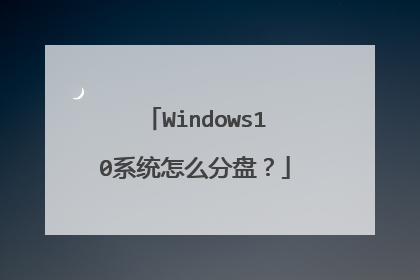
大白菜进PE如何给硬盘分区,求图片教程
大白菜进PE给硬盘分区一共分为4步:1、将制作好的大白菜u盘启动盘插入usb接口(台式用户建议将u盘插在主机机箱后置的usb接口上),然后重启电脑,出现开机画面时,通过使用启动快捷键引导u盘启动进入到大白菜主菜单界面,选择“【02】大白菜Win8PE标准版(新机器)”回车确认。2、登录到大白菜装机版pe系统桌面,点击打开桌面上的分区工具。3、在打开的分区工具窗口中,选中想要进行分区的硬盘,然后点击“快速分区”进入下一步操作。4、选择所需要分区数目,然后点击“确定”完成操作。
方法:1、把制作好的U盘系统盘插入电脑USB。2、设置U盘为第一启动项。方法:1)譬如:戴尔电脑开机按F12。2)进入启动项设置菜单。3)使用方向键移动到U盘后回车。3、进入U盘系统盘菜单。4、按进入PE系统。5、选择DiskGenius分区工具。6、点击快速分区。7、在侧边栏选择自定义分区,如分成四个区。8、点击确定即可自动分区。
PE不是自带的分区工具么?我用老毛桃,都是中文很简单的
打开分区工具点击工具栏上的硬盘--快速分区,左边是让你选择建几个盘,右边这是把硬盘分多少G 一般C盘20~30G就够了。希望能帮助你。
方法:1、把制作好的U盘系统盘插入电脑USB。2、设置U盘为第一启动项。方法:1)譬如:戴尔电脑开机按F12。2)进入启动项设置菜单。3)使用方向键移动到U盘后回车。3、进入U盘系统盘菜单。4、按进入PE系统。5、选择DiskGenius分区工具。6、点击快速分区。7、在侧边栏选择自定义分区,如分成四个区。8、点击确定即可自动分区。
PE不是自带的分区工具么?我用老毛桃,都是中文很简单的
打开分区工具点击工具栏上的硬盘--快速分区,左边是让你选择建几个盘,右边这是把硬盘分多少G 一般C盘20~30G就够了。希望能帮助你。

我用pe系统怎么给硬盘分区?
说实话,PE里面的程序分区一点我都不觉得好用。而且还很慢,PE系统自身是不带分区功能的。推荐你用SFDISK分区吧,我用了8年了。而且在DOS系统中可以进入其他盘,比如C: D:E: 都是可以进去的。缺陷是只能分4个分区。不知道现在这款软件有没有更新。
通常装机整合版PE的桌面上都会有DiskGenius软件,用它给硬盘分区即可
所有的winpe都是有硬盘分区软件的
通常装机整合版PE的桌面上都会有DiskGenius软件,用它给硬盘分区即可
所有的winpe都是有硬盘分区软件的

